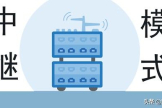两个华为路由器怎么组网(两个华为路由器如何组同一个网)
一、两个华为路由器怎么组网
家里WiFi信号一台路由器满足不了的时候,我们有必要自己动手来连接两台无线路由器了。
网络上也有很多类似的路由器教程,但往往你看了却设置不成功,认真研究过后,写下如下方法,希望对大家有用!
打开百度APP,查看更多高清图片
先说说一般教程中几点值得商榷的问题:
1,在桥接设置时,并不需要在两台路由器都设置WDS,而只要在第二台路由器上设置就可以了。
2,第二台路由器的DHCP服务需关闭,有些教程没有特别强调,很多人并没有设置这点。
3,电脑或者其他接入设备,不必强调设置静态IP。
设置桥接的时候,不管路由器的品牌型号,只需要具有桥接(WDS)功能,都可以按照此方法设置成功。
这里给大家示范的两台路由器是迅捷和水星品牌。
如果品牌不同,注意文字叙述部分,我会尽量把每个细节都讲清楚!我们把第一台路由器叫主路由器,第二台路由器叫副路由器,这样不容易说混淆。
一,先把主路由器设置能够上网。
这点应该没有什么问题,根据向导设置接入类型,填写运营商给的用户名密码等。
二、设置主路由器的无线设置,然后设置一下无线网络名称,密码等。
就是自己的网络名称要记住包括密码也要记住,保存并重启路由器。
这里的网络名称,网络密码在后面副路由器上会用到。
三、登录副路由器,在LAN口设置里设定一个IP地址。
要求是,在同一个网段,不能冲突。
如果主路由器是192.168.1.1,那么副路由器建议设置为192.168.1.2.如果主路由器是192.168.0.1,那么副路由器建议设置为192.168.0.1.
四、副路由器的无线设置,也给无线网络起一个名称,自己能够认识并和主路由器区分即可。
信道设置和主路由器要一样,WDS设置,需要在开启WDS前面的框内点击一下打勾。
打勾就开启了,然后点击扫描,就可以搜到附近的无线网络,找到你刚才的主路由器名称,点击连接,输入密码。
五、打开副路由器的DHCP设置,在DHCP服务前选择关闭,保存重新启动副路由器。
六、重启过后,WDS状态显示成功,就全部设置完毕了。
这里桥接的是两台路由器,如果有第三台或者多台,添加方法和上面一样,希望你看完可以设置成功!
二、华为路由器组网怎么设置
1.如果在设置路由器时候无法打开路由器登录界面,那就是因为你的计算机网卡没有能从无线路由器上获取到正确的网络参数,比如你的路由器登录IP地址为192.168.1.1,那就设置你 计算机网卡IP地址为192.168.1.2,子网掩码默认为255.255.255.0,网关为192.168.1.1应该就可以了
2.路由器是组建局域网实现网络共享的设备,一般的连接和设置方法如下:将宽带猫出来的网线连接到路由器的WAN口,各个计算机连接到路由器的LAN口(如果是笔记本电脑,也要先使用网线连接一台到路由器之后完成参数设置),计算机网卡的IP地址设置为自动获取,在计算机浏览器的地址栏输入192.168.1.1(有的是192.168.0.1,具体要查看你计算机网卡得到的网络参数,通过网关的IP地址来登录)登录路由器,一般用户名和密码都是admin,根据设置向导来设置,一般选择PPPOE方式,输入你的宽带账号和密码就可以了
扩展
路由器接无线路由器,第二个路由器设置,有两种方法(前提是第一个路由器已经设置好):
第一种方法:动态IP方式(第一个路由为主路由,第二个路由为从路由)
1、从路由器插上电,先不要接主路由LAN口,把从路由器复位(恢复出厂);
2、电脑连接从路由器任一LAN 口, 进入设置页面;
3、按照动态I P方式设置;
4、然后再设置一下SSID、加密方式和密码;
5、保存、重启;
6、设置好以后,把主路由LAN 口接出来的网线接在从路由器的WAN口上。
第二种方法:无线AP方式
1、先将电脑连接从路由器的LAN端口,把从路由的IP地址改了。
例如多数的路由器地址都是192.168.1.1,我们只要将从路由器IP地址改为192.168.1.10即可;
2、再在设置里将从路由器的DHCP功能关闭;
3、最后将主路由器接出来的网线接在从路由器的LAN端口上(随便哪一个都行),注意不能是WAN端口。
三、两台华为H6如何组网
1. 连接线缆。
取出母路由,连接电源。
用网线连接母路由器的 WAN 口和外网(如宽带猫、光猫等),将其他房间的预埋网线(连接了网口面板)的水晶头插入到母路由器的 LAN 口。
2. 安装智慧生活 App。
扫描路由器底部的二维码,下载安装“智慧生活”App ,此 App 将用于配置路由器。
说明
●您也可以在应用市场搜索 App 下载安装。
Android 用户请进入华为应用市场,搜索“智慧生活”下载;iOS 用户请进入 AppStore,搜索“华为智慧生活”下载。
●若手机已下载 App,请确保 App 版本为最新。
3. App 配置路由器。
a. 将手机连接到路由器默认的 Wi-Fi(Wi-Fi 名称查看路由器底部,无密码)。
说明
若是 iOS 系统设备,连接路由器 Wi-Fi 后可能会弹出提示界面。
请点击界面右上角的取消,再点击不连接互联网使用,返回到 App 主页面。
若点击取消之后没有弹出选项菜单,直接退回到主页面,请尝试重新连接路由器默认 Wi-Fi,并重复上面操作即可。
b. 打开智慧生活 App,点击立即配置 > 开始配置。
说明
若未出现提示框,请点击界面中的 + > 添加设备。
c. 根据向导提示在宽带账号和宽带密码中输入运营商提供的账号和密码,点击下一步。
说明
●若您忘记了宽带账号密码,可以从旧路由器获取宽带账号和密码,您也可以联系宽带运营商(电信、联通、移动等),获取宽带账号和密码。
●若您的运营商宽带是 DHCP 上网方式,则跳过此步。
d. 跟随向导继续设置路由器的新 Wi-Fi 和登录密码等参数配置,完成母路由配置。
4. 插上子路由。
母路由完成上网设置后,将子路由背部的网线连接到其他房间网口面板中,待子路由指示灯显示蓝色常亮(表示已和母路由完成连接配对、可以上网)。
子路由有背胶,撕下背胶表面的离型纸后,可以将其粘贴固定在网口面板上。
说明
●完成安装后,H6 母路由的 Wi-Fi 关闭,子路由的 Wi-Fi 名称和密码继承向导中设置的参数。
●子路由不能单独使用,也不能与其他路由器搭配使用。
●子路由的网口为 LAN 口,电脑等有网口的设备可用网线连此 LAN 口上网。
华为路由H6 从旧路由器获取网络配置
华为路由H6 支持从旧路由器(需旧路由能正常使用)一键获取其宽带账号、密码等网络配置。
说明
●不支持获取旧路由器设置的端口映射规则;
●当旧路由是静态 IP 时,新路由无法一键从旧路由获取网络配置。
●不同版本的 Web 配置页面,操作界面可能略有不同,请以实际界面为准。
1. 将新买的华为路由H6母路由 连接电源,网线连接母路由的 WAN 接口和外网。
2. 用电脑连接母路由器的 Wi-Fi(或者电脑连接到路由器的LAN 接口),Wi- Fi 名称查看母路由器底部,无密码。
在浏览器地址栏中输入192.168.3.1登录路由器的 Web 配置界面。
3. 点击开始配置,进入上网向导。
在设备连接中点击已连接>宽带账号上网>从旧路由获取。
说明
●部分版本中需要点击马上体验> 从旧路由器获取,请以实际界面为准。
4. 请根据页面提示将旧路由器接通电源,另取一根网线连接旧路由器 WAN 口和母路由器的 LAN 接口,获取旧路由器数据。
5. 获取成功后,请继续跟随向导设置路由器的新 Wi-Fi 和管理密码,完成上网配置。
此时路由器指示灯蓝色常亮,为可上网状态。
6. 母路由完成上网设置后,将子路由背部的网线连接到其他房间网口面板中,待子路由指示灯显示蓝色常亮,即表示已和母路由完成连接配对、可以上网。
华为路由H6 智联组网特性
1. 华为路由H6 不支持 Wi-Fi 中继或有线桥接。
2. 华为路由H6 可以与其他华为品牌路由器智联组网,但华为路由H6 只能作母路由,其他型号的华为品牌路由器需作为子路由使用。
3. 华为路由H6 母路由当前只支持与 Q2S子路由有线组网使用,其他电力猫不支持。
华为路由H6 子路由只能和华为路由H6 母路由搭配使用,不能与其他路由器或光猫搭配使用。
4. 华为路由H6 可以连接支持 802.3af标准的 POE 设备使用。